一般模式下,到最后一行G,到第一行gg
撤销u
定位到第20行,输入20,在输入shift+g
(3)模式切换

(4)vi和vim快捷键大全

2、关机、重启、登录、注销
| shutdown -h now | 立刻进行关机 |
| shutdown -h 1 | 1分钟后关机 |
| shutdown -r now | 重启 |
| halt | 关机 |
| reboot | 重启 |
| sync | 把内存的数据同步到磁盘 |
注意:
-
不管是重启还是关机,首先运行sync命令,把内存中的数据写到磁盘中;
-
目前shutdown、reboot、halt都支持在操作之前进行sync,但小心使得万年船;
(2)登录与注销
一般不用系统管理员登录,实际中都用一般用户登录,然后可以通过命令切换到管理员权限,
切换系统管理员:su - root
注销:logout
3、用户基本语法
| 指令 | 描述 | 备注 |
| useradd 用户名 | 添加用户 | useradd -d /home/test king |
| passwd 用户名 | 更改密码 | |
| pwd | 显示当前所在目录 | |
| userdel 用户名 | 删除用户 | |
| userdel -r 用户名 | 删除用户并删除对应的home目录 | |
| id 用户名 | 查询用户信息 | |
| su - 切换用户名 | 切换用户 | |
| exit或logout | 返回原用户 | |
| who am i | 显示登陆的信息 |
4、用户组
| 指令 | 描述 | 备注 |
| groupadd 组名 | 新增组 | |
| groupdel 组名 | 删除组 | 如果创建用户时,没有创建组,系统就会默认创建一个组,组名和用户名一致。 |
| useradd -g 用户组 用户名 | 新增用户时直接加上组 |

5、运行级别

(2)查看
查看当前运行级别:systemctl get-default
指定用户默认运行级别:system set-default multi-user.target

3:多用户级别,multi-user.target
5:图形化界面级别,graphical.target
6、帮助指令
| 指令 | 描述 | 备注 |
| man | 获取帮助信息 | 例如:查看ls命令的帮助信息man ls 在Linux下,隐藏文件是以.开头,选项可以组合使用,比如ls -al,比如ls -al /root |
| help | 获取shell内置命令的帮助信息 |
7、文件目录类
| 指令 | 描述 | 备注 |
| pwd | 显示当前工作目录的绝对路径 | |
| ls | 显示当前目录下文件 | |
| ls -lh | 显示目录下文件的详细信息(将文件大小由字节变为k,M,G) | |
| cd~ | 回到自己的家目录 | |
| cd.. | 到上级目录 | |
| mkdir | 创建目录 | 默认只能创建一级目录,创建多级目录:mkdir -p /home/animal/tiger |
| rmdir | 删除目录 | |
| touch | 创建空文件 | |
| cd source dest | 拷贝指令cp | |
| cd -r source dest | 递归复制整个文件夹 | |
| rm | 删除目录 | -r:递归删除整个文件夹,-f:强制删除不提示; |
| mv oldNameFile newNameFile | 重命名 | |
| mv /temp/movefile /targetFolder | 移动文件 | |
| less | 分屏查看文件内容 | |
| echo | 输出内容到控制台 | |
| head | 显示文件的开头部分内容 | 显示文件的前五行 head -n 5 |
| tail | 显示文件的尾部内容 | |
| > | 输出重定向 | |
| >> | 内容追加 | 列表的内容写入文件中:ls -l > 文件 列表的内容追加到文件的尾部:ls -al >> 文件 将文件1的内容覆盖到文件2:cat 文件1 > 文件2 echo "内容" >> 文件 |
| ln | 软链接,也成符号链接,类似于Windows里的快捷方式 | ln -s [原文件或目录][软链接名],例如:ln -s /root/ myroot |
| history | 查看已经执行过的历史命令 | 1、显示所有的历史命令:history 2、显示最近使用过的10条指令:history 10 3、执行历史编号为5的指令:!5 |
8、时间日期类
| 指令 | 描述 | 备注 |
| date | 显示当前时间 | |
| date + %Y | 显示当前年份 | |
| date + %m | 显示当前月份 | |
| date + %d | 显示当前是哪一天 | |
| date + "%Y-%m-%d %H:%M:%S" | 显示年月时分秒 | |
| date -s 字符串时间 | 设置系统当前时间 | date -s "2021-04-11 15:46:00" |
| cal | 日历指令 | 显示本月日历 |
| cal 2021 | 日历指令 | 显示2021年日历
|
9、搜索查找类
| 指令 | 描述 | 备注 |
| find | 将从指定目录向下递归遍历其子目录,将满足条件的文件或目录显示在终端。 | 基本语法:find [搜索范围][选项] 例子: 1、find /home -name hello.txt 2、find /opt -user jack 分页显示:find /home -user jack | more 3、查找整个Linux下大于200M的文件 find / -size +200M |
| locate | 快速定位文件路径 | 需先执行updatedb创建locate数据库 |
| which | 查看某个指令在哪个目录下 | 例如:which ls |
| grep | 过滤查找 | 基本语法:grep [选项] 查找内容 源文件 选项:-n 显示行号;-i 忽略大小写 例如: 1、cat /home/hello.txt |grep "yes" 2、grep -n "yes" /home/helo.txt |
| | | 管道 |
10、压缩和解压
| 指令 | 描述 | 备注 | ||||||||||||
| zip | 压缩文件 | -r:递归压缩;-d:指定压缩文件的存放目录 例如:zip -r myhome.zip /home/ | ||||||||||||
| unzip | 解压文件 | 例如:unzip -d /opt/temp /home/myhome.zip | ||||||||||||
| tar | 压缩和解压文件 | 基本语法:tar [选项] xxx.tar.gz 打包的内容 选项说明:
例如: 1、将/home的文件夹压缩成myhome.tar.gz tar -zcvf myhome.tar.gz /home/ 2、解压myhome.tar.gz到opt/tmp目录下 (1)mkdir opt/tmp (2)tar -zxvf /home/myhome.tar.gz -C /opt/tmp |
五、组管理和权限管理
1、文件所有者
查看:ls -ahl
修改文件所有者:chown 用户名 文件名
2、组的创建
创建组:groupadd 组名
创建一个用户tom,并将其放入moster组中
useradd -g monster tom
3、权限的基本介绍
ls -l中显示的内容如下:
-rwxrw-r-- 1 root root 1213 Feb 2 09:39 abc
| 指令 | 描述 |
| r | 读read |
| w | 写write |
| x | 可被执行 |
0-9位说明
(1)第0位确定文件类型(d,-,l,c,b)
| 指令 | 描述 |
| b | 表示块设备,比如硬盘 |
| d | 表示目录,相当于Windows的文件夹 |
| c | 表示字符设备文件,比如键盘鼠标 |
| l | 表示链接,相当于Windows的快捷方式 |
| - | 表示普通文件 |
(2)第1-3位确定所有者的权限
(3)第4-6位表示所在组对该文件的权限
(4)第7-9位表示其他用户对该文件的权限
4、修改权限
通过chmode指令,可以修改文件或目录的权限
(1)+,-,= 变更权限
u:所有者
q:所在组
o:其它人
a: 所有人
chmod u=rwx,g=rx,o=x 文件/目录名
chmod o+w 文件/目录名
chmod a-x 文件/目录名
(2)通过数字变更权限
r=4 w=2 x=1 rwx = 4+2+1=7
chmod u=rwx,g=rx,o=x 文件/目录名 相当于 chmod 751文件名
5、修改文件所有者-chown
基本介绍
chown newowner 文件/目录名 改变所有者
chown newowner:newgroup 文件/目录名 改变所有者和所在组
-R 如果是目录 则使其下所有子文件或目录递归生效
例如:
(1)请将/home/abc.txt文件的所有者修改为tom
chown tom /home/abc.txt
(2)请将/home下所有文件的所有者修改为tom
chown -R tom /home
6、修改文件/目录所在组-chgrp
-chgrp newgroup 文件/目录 改变所在组
7、最佳实践
警察和土匪游戏
police,bandit
Jack,Jerry:警察
zs,ls:土匪
(1)创建组
groupadd police;groupadd bandit
(2)创建用户
useradd -g police jack;
useradd -g police jerry;
useradd -g bandit zs;
useradd -g bandit ls;
(3)jack创建一个文件,自己可以读写,本组人可以读,其它组没任何权限
vim jack.txt;
chmod u=rwx,g=rx,o=x jack.txt
(4)jack修改该文件,让其他组人可以读,本组人可以读写
chmod o=r,g=r jack.txt
(5)zs投靠警察,看看是否可以读写
usermod -g police zs
(6)测试,看看zs是否可以读写,ls是否可以
六、定时任务调度与进程服务管理
1、定时任务调度
crondtab进行定时任务的设置
基本语法:crontab [选项]
常用选项:
| -e | 编辑crondtab定时任务 |
| -l | 查询crondtab任务 |
| -r | 删除当前用户所有的crondtab任务 |
crond相关指令:
-
crontab -r :终止任务调度
-
crontab -l:列出当前有哪些任务调度
-
service crontab restart:重启任务调度
(2)、举例说明
*/1 * * * * ls -l /etc/ > /tmp/to.txt
定时每分钟执行,将etc的ls内容重定向到tmp下to.txt文件中。
| 项目 | 含义 |
| 第一个* | 一小时中的第几分钟 |
| 第二个* | 一天中的第几小时 |
| 第三个* | 一个月中的第几天 |
| 第四个* | 一年中的第几月 |
| 第五个* | 一周中的星期几 |
特殊符号:
| 特殊字符 | 含义 |
| * | 代表时间,比如第一个*,代表每小时中的每分钟都执行一次 |
| , | 代表不连续的时间,比如0 8,12,16 * * * 代表每天的8点0分,12点0分,16点0分都执行一次 |
| - | 代表连续的时间范围,比如0 5 * * 1-6 代表在周一到周六的凌晨5点0分执行命令 |
| */n | 代表每隔多久执行一次,比如*/10 * * * * 代表每隔十分钟执行一遍命令 |
(3)应用实例
- 每隔一分钟,就将当前的日期信息追加到/tmp/mydate文件中
*/1 * * * * date >> /tmp/mydate.txt
- 每隔一分钟,将当前日期和日历都追加到/tmp/mydate文件中
步骤:
vim /home/my.sh 写入内容 date >> /home/mydate 和 cal >> /home/mydate
给my.sh增加执行权限,chmod u+x /home/my.sh
crontab -e 增加 */1 * * * * /home/my.sh
- 每天凌晨2:00将mysql数据库testdb,备份到文件中。
指令:mysqldump -u root -p密码 数据库 > /home/db.bak
crontab -e
0 2 * * * mysqldump -u root -proot testdb > /home/db.bak
(4)at定时任务
-
at:一次性定时执行任务
-
at命令格式
at [选项][时间]
Ctrl + D 结束at命令的输入
2、进程管理
(1)进程号
在Linux中,每个执行的程序都称为一个进程,每一个进程都会分配一个ID号(pid,进程号)。
(2)ps指令
显示系统执行的进程
属性:
-a:显示当前终端的所有进程信息
-u:以用户的格式显示进程信息
-x:显示后台进程运行的参数
分页显示:ps -aux | more
过滤显示:ps -aux | grep sshd
(3)ps显示信息详解
USER:用户名称
PID:进程号
%CPU:进程占用CPU的百分比
VSZ:进程占用的虚拟内存大小(单位:KB)
RSS:进程占用的物理内存大小(单位:KB)
TT:终端名称,缩写
STAT:进程状态(S-睡眠,s-表示该进程是会话的先导进程,N-表示进程拥有比普通优先级更低的优先级,R-正在运行,D-短期等待,Z-僵死进程,T-被跟踪或者被停止等等)
STARTED:进程的启动时间
TIME:CPU时间,即进程使用CPU的总时间
COMMAND:启动进程所用的命令和参数,如果过长会被截断显示
(4)终止进程
kill和killall
基本语法:
kill [选项] 进程号(功能描述:通过进程号杀死进程)
killall 进程名称 (功能描述:通过进程名称杀死进程,也支持通配符,这在系统因负载过大而变得很慢时很有用)
常用选项:-9 表示强制停止进程。
(5)查看进程树
pstree [选项],可以更加直观的查看进程信息
常用选项:
-p:显示进程的pid
-u:显示进程的所属用户
2、服务管理
(1)简介
服务本质就是进程,但是是运行在后台的,通常都会监听某个端口,等待其它程序的请求,比如mysql、sshd、防火墙等,因此我们又称之为守护进程,是Linux中非常重要的知识点。
(2)service管理指令
service 服务名[start | stop | restart | reload | status]
在centos7.0后,很多服务不再使用service,而是使用systemctl
service指令管理的服务在/etc/init.d查看
(3)chkconfig指令
通过chkconfig可以给服务的各个运行级别设置自启动/关闭。
基本语法:
chkconfig --list [| grep xxx]
chkconfig 服务名 --list
chkconfig --level 5 服务名 on/off
(4)systemctl指令
基本语法:
systemctl [start | stop | restart | reload | status] 服务名
systemctl指令管理的服务在/us/lib/systemd/system查看
systemctl设置服务的自启动状态
systemctl list-unit-files [|grep 服务名](查看服务开机启动状态,grep可以进行过滤)
systemctl enable 服务名(设置服务开机启动)
systemctl disable 服务名(关闭服务开机启动)
systemctl is-enabled 服务名(查询某个服务示范是自启动的)
应用案例:
查看当前防火墙的状况,关闭防火墙和重启防火墙。
systemctl status firewalld;
systemctl stop firewalld;
systemctl start firewalld;
(5)firewall指令
打开端口:firewall-cmd --permanent --add-port=端口号/协议
关闭端口:firewall-cmd --permanent --remove-port=端口号/协议
重新载入,才能生效:firewall-cmd --reload
查询端口是否开放:firewall-cmd --query-port=端口号/协议
七、Linux磁盘分区和挂载

1、分区命令:fdisk /dev/sdb
2、磁盘情况查询
基本语法:df -h
3、磁盘情况实用指令

八、Linux中安装jdk和MySQL
1、安装JDK
(1)jdk下载路径
(3)通过xftp7上传jdk到 /opt/jdk下

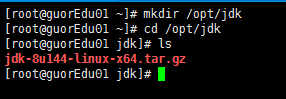
(4)解压tar -zxvf jdk-8u144-linux-x64.tar.gz
(6)mv /opt/jdk/jdk1.8.0_144 /usr/local/java

(7)配置环境变量的配置文件 vim /etc/profile

(8)source /etc/profile 使配置文件生效

(9)输出hello Linux

2、安装Tomcat
(1)下载Tomcat

(2)mkdir /opt/tomcat
(4)解压tar -zxvf apache-tomcat-8.5.65.tar.gz

(5)启动tomcat

(6)访问浏览器无效
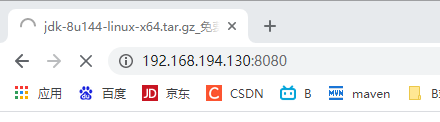
(7)将8080端口加入到Linux防火墙,开放8080端口
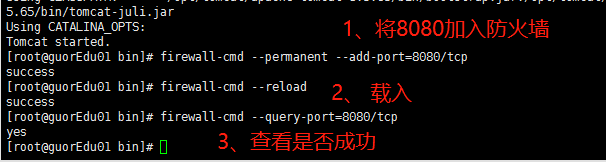
(8)浏览器访问8080

(9)编写一个简单的html文件,并在浏览器访问

3、安装MySQL
运行wget http://dev.mysql.com/get/mysql-5.7.26-1.el7.x86_64.rpm-bundle.tar

(3)运行tar -xvf mysql-5.7.26-1.el7.x86_64.rpm-bundle.tar
友好提示:Linux中可以在输入长的存在的字符串时按键盘左侧tab键补全。

(4)Linux下安装MySQL必须卸载centos自带的mariadb数据库
-
运行rpm -qa|grep mari,查询mariadb相关安装包;
-
运行rpm -e --nodeps mariadb-libs卸载mariadb相关包
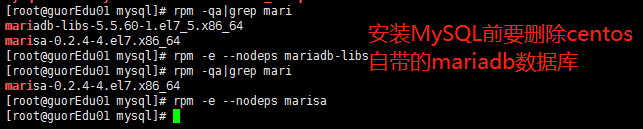
(5)开始安装MySQL
依次运行以下几条,顺序不能乱:
自我介绍一下,小编13年上海交大毕业,曾经在小公司待过,也去过华为、OPPO等大厂,18年进入阿里一直到现在。
深知大多数Java工程师,想要提升技能,往往是自己摸索成长或者是报班学习,但对于培训机构动则几千的学费,着实压力不小。自己不成体系的自学效果低效又漫长,而且极易碰到天花板技术停滞不前!
因此收集整理了一份《2024年Java开发全套学习资料》,初衷也很简单,就是希望能够帮助到想自学提升又不知道该从何学起的朋友,同时减轻大家的负担。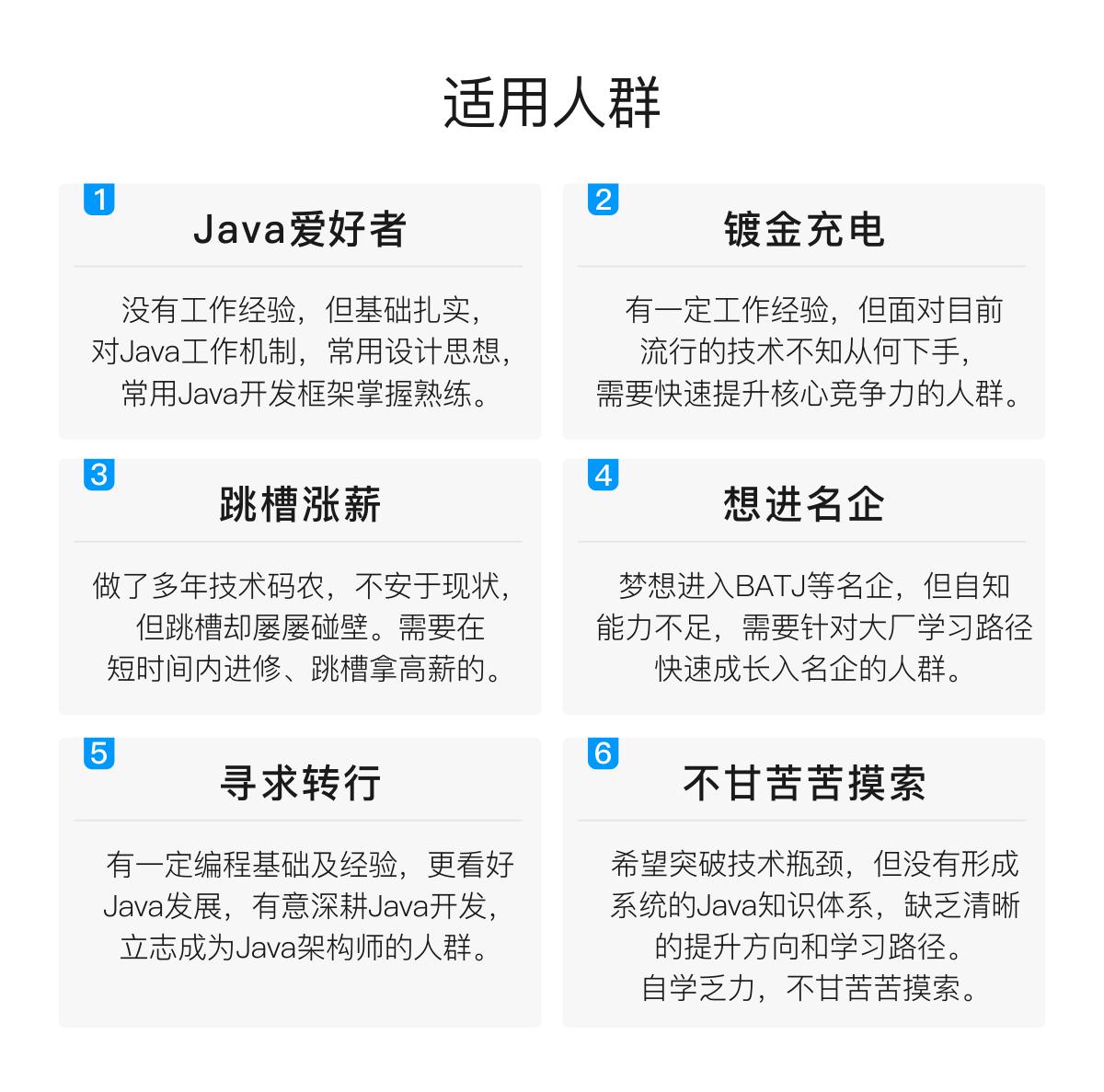
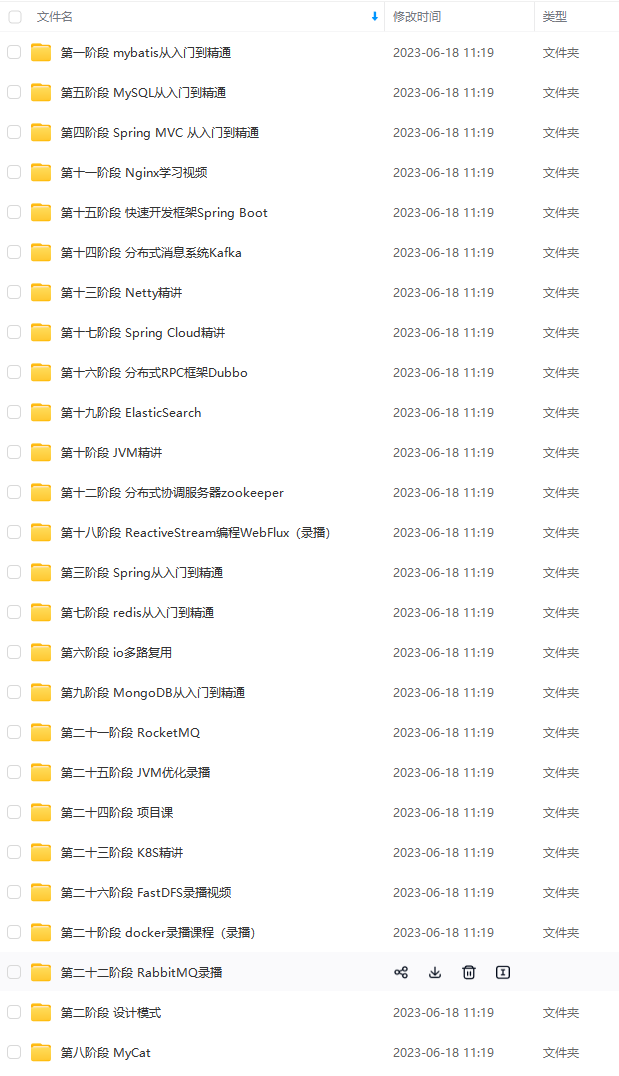

既有适合小白学习的零基础资料,也有适合3年以上经验的小伙伴深入学习提升的进阶课程,基本涵盖了95%以上Java开发知识点,真正体系化!
由于文件比较大,这里只是将部分目录截图出来,每个节点里面都包含大厂面经、学习笔记、源码讲义、实战项目、讲解视频,并且会持续更新!
如果你觉得这些内容对你有帮助,可以扫码获取!!(备注Java获取)

最后
经过日积月累, 以下是小编归纳整理的深入了解Java虚拟机文档,希望可以帮助大家过关斩将顺利通过面试。
由于整个文档比较全面,内容比较多,篇幅不允许,下面以截图方式展示 。







由于篇幅限制,文档的详解资料太全面,细节内容太多,所以只把部分知识点截图出来粗略的介绍,每个小节点里面都有更细化的内容!
《互联网大厂面试真题解析、进阶开发核心学习笔记、全套讲解视频、实战项目源码讲义》点击传送门即可获取!
g-XHMaFGyr-1713220702912)]
[外链图片转存中…(img-g7QmAxTN-1713220702913)]
[外链图片转存中…(img-kacRtuFj-1713220702913)]
既有适合小白学习的零基础资料,也有适合3年以上经验的小伙伴深入学习提升的进阶课程,基本涵盖了95%以上Java开发知识点,真正体系化!
由于文件比较大,这里只是将部分目录截图出来,每个节点里面都包含大厂面经、学习笔记、源码讲义、实战项目、讲解视频,并且会持续更新!
如果你觉得这些内容对你有帮助,可以扫码获取!!(备注Java获取)

最后
经过日积月累, 以下是小编归纳整理的深入了解Java虚拟机文档,希望可以帮助大家过关斩将顺利通过面试。
由于整个文档比较全面,内容比较多,篇幅不允许,下面以截图方式展示 。
[外链图片转存中…(img-L3Vij4Os-1713220702913)]
[外链图片转存中…(img-tRKm2IqQ-1713220702913)]
[外链图片转存中…(img-eHt2qAUQ-1713220702914)]
[外链图片转存中…(img-crmQJ74u-1713220702914)]
[外链图片转存中…(img-WVVlzPk1-1713220702914)]
[外链图片转存中…(img-tTcJ1h0a-1713220702915)]
[外链图片转存中…(img-eE1lKT0q-1713220702915)]
由于篇幅限制,文档的详解资料太全面,细节内容太多,所以只把部分知识点截图出来粗略的介绍,每个小节点里面都有更细化的内容!
《互联网大厂面试真题解析、进阶开发核心学习笔记、全套讲解视频、实战项目源码讲义》点击传送门即可获取!






















 1473
1473











 被折叠的 条评论
为什么被折叠?
被折叠的 条评论
为什么被折叠?








